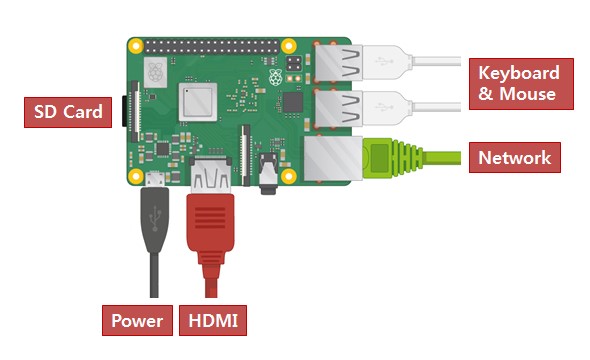커뮤니티
- 제 목 라즈베리파이 라즈비안 설치하기 ( Raspbian 2019-04-08 버전 )
- 작성자 네오즈 조회 : 6,376 좋아요 : 0 댓글 : 0
- 작성일 2019-09-26 오전 9:46:43
-
시스템 디스크 작성
RASPBIAN은 데비안 계열의 리눅스이다. 윈도우와 리눅스의 파일 시스템이 서로 다르므로 윈도우 환경에서 라즈베리파이를 위한 시스템디스크는 단순히 마이크로 SD카드에 필요한 파일을 복사해 넣는 것으로는 만들어지지 않는다.
1. Win32DiskImager 다운로드 및 설치
Win32DiskImager는 시스템 디스크 이미지를 읽어, 타겟 디스크( 라즈베리파이에서 사용할 마이크로 SD카드 )에 리눅스 형식으로 기록해 주는 프로그램이다.
웹 브라우저에서 주소 http://sourceforge.net/projects/win32diskimager/를 열어 아래 표시된 Download 버튼을 클릭하여 한다.

다운로드한 win32diskimager-1.0.0-install.exe 파일을 실행하여 Win32DiskImager프로그램을 설치한다.
2. RASPBIAN 다운로드
웹 브라우저에서 주소 http://raspberrypi.org/downloads를 열어 아래 표시한 다운로드 링크를 클릭한다.
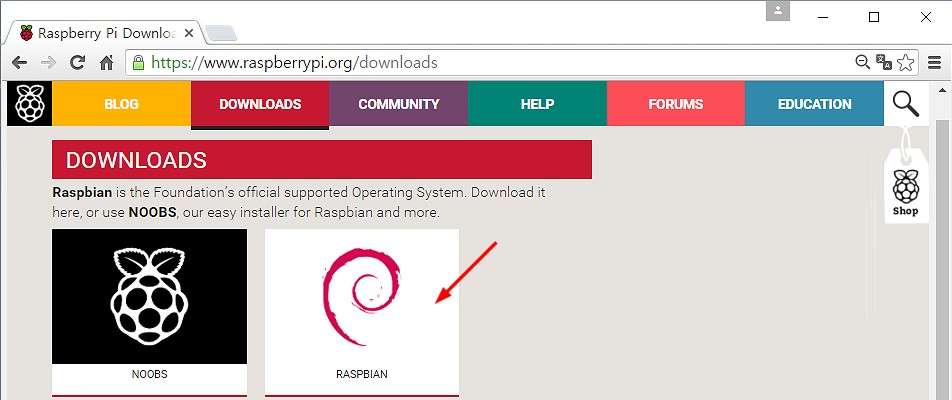
아래 표시한 “Download ZIP” 버튼을 클릭하여 라즈베리파이 재단의 공식 시스템 이미지인 RASPBIAN을 다운로드한다.
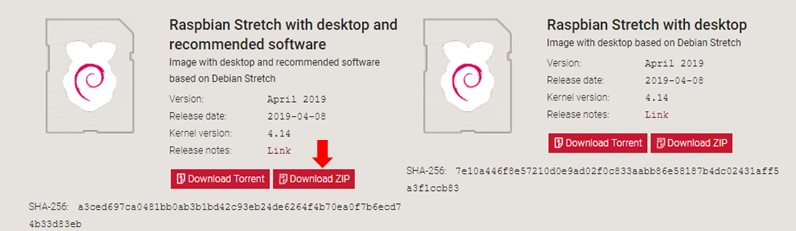
다운로드한 zip파일의 압축을 해제하여 얻어진 img파일의 위치를 기억( 또는 메모 )해 둔다.
• RASPBIAN STRETCH WITH DESKTOP : GUI환경( X-Windows )이 포함된 버전
• RASPBIAN STRETCH LITE : GUI환경( X-Windows )이 제외된 버전
3. 시스템 디스크 작성
이제 필요한 이미지 파일과 이미지 기록 프로그램이 준비되었다.
- 라즈베리파이에서 사용할8GB 이상의 마이크로SD카드를 카드리더에 삽입하여 PC에 연결
- Win32DiskImager 실행( 시작 – 프로그램 – Image Writter – Win32DiskImager )

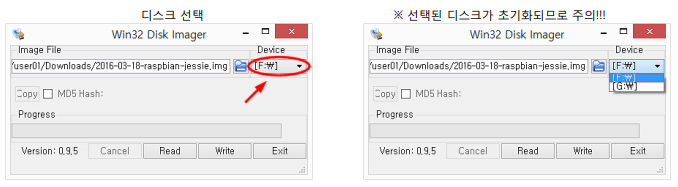
Device에 디스크가 2개이상 표시될 경우 선택된 디스크의 모든 내용이 지워지므로 주의한다. ( 실수로 공인인증서 같은 중요한 데이터를 잃게 될 수 있다. )
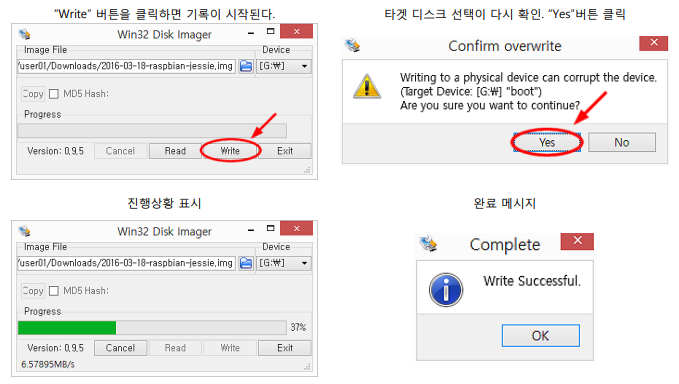
시스템 디스크가 만들어졌다. 이제 라즈베리파이를 사용할 준비가 된 것이다. 아래 그림처럼 이제 작성된 시스템 디스크를 라즈베리파이에 삽입하고, 모니터, 키보드, 마우스, Ethernet을 연결하고 전원을 연결한다.